মাইক্রোসফ্ট অফিস স্যুটে অন্তর্ভুক্ত ওয়ার্ড অ্যাপ্লিকেশনটির একটি অন্তর্নির্মিত বৈশিষ্ট্য টেক্সট হাইফেনেশন। ওয়ার্ড প্রোগ্রামের বিভিন্ন সংস্করণে এই মোডটির সক্রিয়করণটি বিভিন্ন উপায়ে পরিচালিত হয়, যদিও ক্রিয়াকলাপগুলির প্রাথমিক অ্যালগরিদম অপরিবর্তিত রয়েছে।
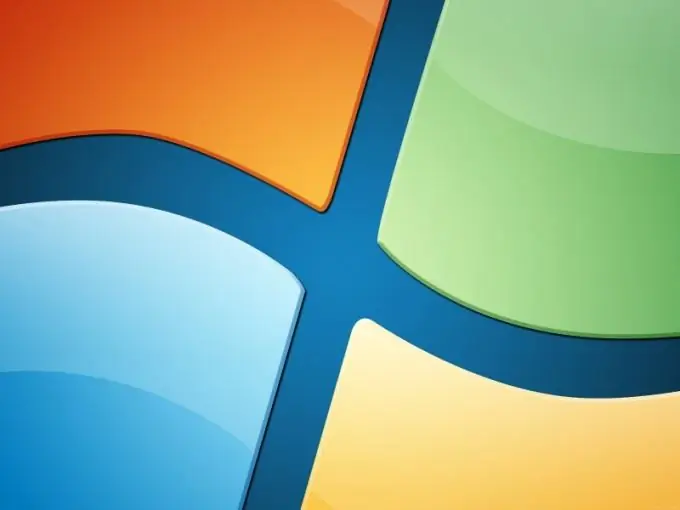
নির্দেশনা
ধাপ 1
"শুরু" বোতামটি ক্লিক করে প্রধান সিস্টেম মেনুতে কল করুন এবং "সমস্ত প্রোগ্রাম" আইটেমটিতে যান। মাইক্রোসফ্ট অফিসের লিঙ্কটি প্রসারিত করুন এবং ওয়ার্ড শুরু করুন। সম্পাদনা করার জন্য দস্তাবেজটি খুলুন বা একটি নতুন তৈরি করুন।
ধাপ ২
ওয়ার্ড 2003 এর সংস্করণে আপনাকে প্রোগ্রাম উইন্ডোর উপরের সরঞ্জামদণ্ডের "সরঞ্জাম" মেনুটি খুলতে হবে এবং "হাইফেনেশন" আইটেমটি নির্বাচন করতে হবে। এরপরে, খোলা ডায়ালগ বাক্সে "স্বয়ংক্রিয় হাইফেনেশন" লাইনে চেক বাক্সটি প্রয়োগ করুন এবং পরিবর্তিত পরিবর্তনগুলি (ওয়ার্ড 2003 এর জন্য) সংরক্ষণ করুন।
ধাপ 3
ওয়ার্ড 2007 উইন্ডোর উপরের পরিষেবা প্যানেলের পৃষ্ঠা সেটআপ মেনুটি প্রসারিত করুন এবং পৃষ্ঠা বিন্যাস সাব-আইটেমটি নির্বাচন করুন। উপ-আইটেম "হাইফেনেশন" নির্বাচন করুন এবং সম্পূর্ণ নথিতে স্বয়ংক্রিয় হাইফেনেশন প্রয়োগ করতে "অটো" বিকল্পটি ব্যবহার করুন (ওয়ার্ড 2007 এর জন্য)।
পদক্ষেপ 4
দস্তাবেজের নির্দিষ্ট অংশে স্বয়ংক্রিয় হাইফেনেশনের জন্য প্রয়োজনীয় পাঠ্যটি নির্বাচন করুন এবং উপরের বর্ণিত ক্রিয়াকলাপের অ্যালগরিদম ব্যবহার করুন। "হাইফেনেশন" তালিকার "ম্যানুয়াল" বিকল্পটি চয়ন করার সময়, ব্যবহারকারী পৃথক একটি ডায়ালগ বাক্সে বর্তমান শব্দের প্রস্তাবিত হাইফেনেশন বিকল্পগুলি দেখতে সক্ষম হবে। শব্দগুলিতে হাইফেনেশন সেটিংস পরিবর্তন করার সুযোগটিও কাজে লাগান, যা "হাইফেনেশন বিকল্পগুলি" সাব-আইটেম দ্বারা সরবরাহ করা হয়।
পদক্ষেপ 5
নরম বহন বিকল্পটিতে মনোযোগ দিন। এই হ্যান্ডি ফাংশনটি একটি লাইনের শেষে কোনও শব্দ বা শব্দের সংমিশ্রণটি কোথায় ভাঙতে হবে তা নির্ধারণের জন্য দরকারী। নির্বাচিত শব্দটি অন্য কোথাও পাওয়া গেলে, প্রদর্শন বিকল্পটি সক্রিয় করা হলেই নরম হাইফেন দৃশ্যমান হয়। এই ফাংশনটি সক্ষম করতে, ওয়ার্ড অ্যাপ্লিকেশন উইন্ডোর উপরের পরিষেবা ফলকের "অনুচ্ছেদ" গোষ্ঠীটি খুলুন এবং "শুরু পৃষ্ঠা" ট্যাবে যান। হাইড / শো কমান্ডটি ব্যবহার করুন এবং নির্বাচিত শব্দটিতে নরম হাইফেনটি কোথায় প্রবেশ করানো হবে তা সুনির্দিষ্ট করুন। একসাথে Ctrl এবং হাইফেন কীগুলি টিপে প্রয়োজনীয় ক্রিয়াটি নিশ্চিত করুন।






